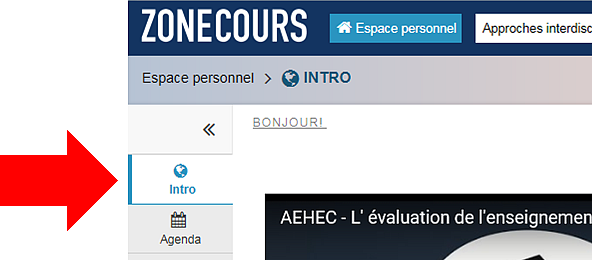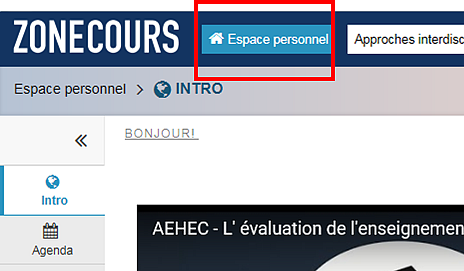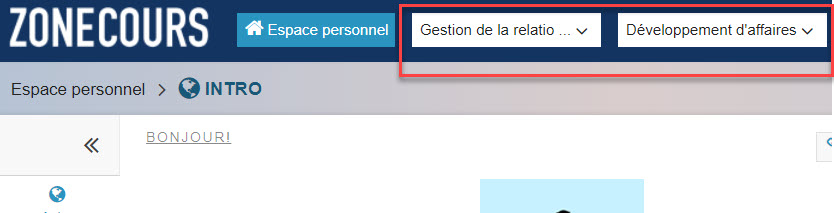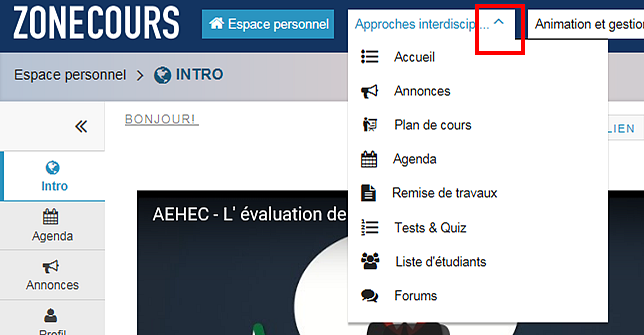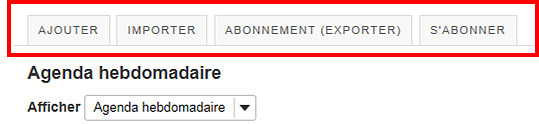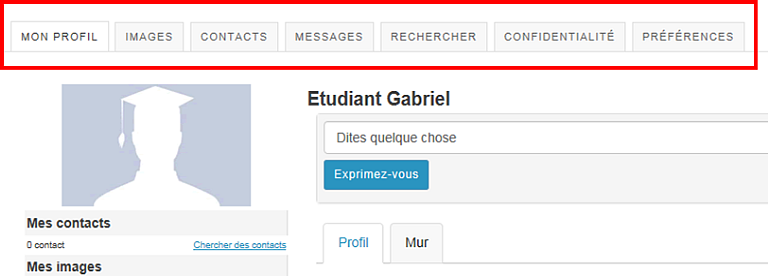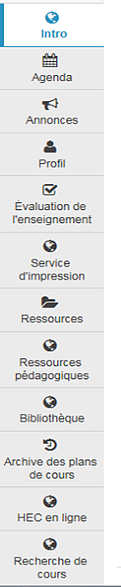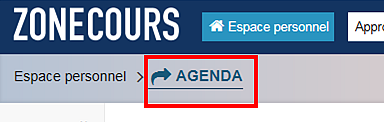Cette page contient des détails sur le fonctionnement de la navigation dans ZoneCours à travers :
- L'intro
- L'espace personnel
- Un site de cours
- Les outils
- Le menu horizontal
- Le menu vertical
- Le bouton de réinitialisation
...
Le lien Intro situé dans le menu vertical vous dirige vers la page d'accueil du site. Les pages d'accueil contiennent l'information disponible au sujet du site, une liste des annonces récentes et le règlement de l'université en ce qui concerne le plagiat.
...
L'Espace personnel est votre lieu de travail individuel. Vous y retrouverez tous les onglets des sites de cours auxquels vous êtes inscrits.
...
Note
...
Les sites de cours réfèrent au onglets situés dans le bandeau bleu, vis-à-vis Espace personnel, en haut de la page.
Pour retourner à l'Espace personnel après avoir parcouru d'autres sites de cours, cliquez sur l'onglet Espace personnel situé en haut à gauche de votre écran.
...
Les sites de cours fournissent un ensemble d’outils informatiques visant à aider les enseignants, les chercheurs et les étudiants à créer et à collaborer en ligne. Les sites de cours sont associés aux cours afférents.
Pour accéder à un site cours :
...
Si certains des sites ne sont pas affichés, il est possible d'y avoir accès via l'onglet Mes Cours, situé en haut, à gauche dans le bandeau bleu.
...
Note
...
À l'aide de l'outil « Mes cours », vous pouvez choisir d'afficher ou de cacher des sites (par exemple des sites de cours de sessions précédentes) en cliquant sur les icônes d'étoiles vis-à-vis de leur titre. Vous pouvez aussi les réordonner en sélectionnant l'option « Organiser les favoris ».
Les sites de cours peuvent ne compter que quelques outils ou en avoir plusieurs (incluant Annonces, Remise de travaux, Ressources etc.). Pour accédez directement à un outil d’un site cours spécifique, cliquez sur la flèche à côté du sigle cours pour faire apparaître le menu des outils du cours. Cliquez ensuite sur l’outil désiré.
Note | Pour de meilleurs résultats, utilisez un navigateur internet adéquat. Consultez Quel navigateur internet devrais-je utiliser ? |
...
En cliquant sur le lien correspondant à un outil dans le menu vertical de votre site, vous êtes automatiquement dirigé vers la page correspondant à cet outil.
Vous retrouverez généralement les outils suivants:
- Agenda
- Aide
- Annonces
- Archives de plans de cours
- Évaluation de l'enseignement
- Préférences
- Profil
- Ressources
Vous y retrouverez aussi des ressources web:
- HEC en ligne
- Plans des édifices
- Recherche de cours
- Réservation de salle
- Ressources pédagogiques
- Service d'impression
...
Sur la page de la plupart des outils, vous avez accès à un menu horizontal, situé dans le haut de la page. Cette zone contient des liens vous permettant d'effectuer l'ensemble des actions décrites dans le guide d'utilisation.
Par exemple pour l'outil Agenda :
Par exemple pour l'outil Profil :
...
Le menu vertical est une colonne située dans la partie gauche de l'écran. Le menu contient des liens correspondant chacun à un outil ou à une ressource web disponible. Cliquez sur le nom de l'outil pour accéder à la page de ce dernier.
...
Lorsque vous vous trouvez sur la page d'un outil et que vous souhaitez recharger cette page, cliquez sur le nom de l'outil (la flèche apparaîtra lorsque vous positionnerez votre curseur dessus) ainsi vous retournerez à la page d’accueil de l’outil en question et il sera réinitialisé.
Par exemple, pour l'outil Agenda:
Note | Si vous retournez à la page d’accueil de l’outil avant d’avoir effectué une sauvegarde, vous perdrez les informations saisies et les modifications effectuées. |
...
| Inclure page | ||||
|---|---|---|---|---|
|